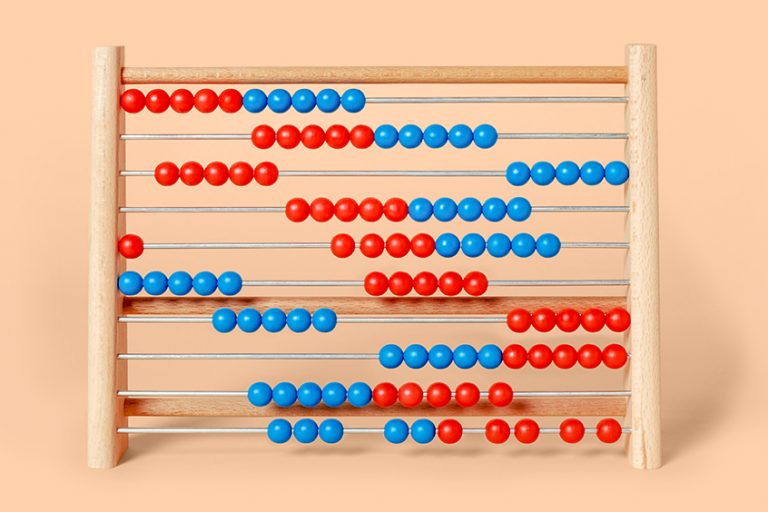In de Verkoopanalyse analyseer je hoe jouw verkopen er voor staan. Er is tot 2 jaar aan historische data beschikbaar. Je selecteert zelf voor welke periode je jouw verkopen wilt bekijken en ten opzichte van (t.o.v.) welke referentieperiode je jouw resultaten wilt vergelijken, zodat je trends kunt signaleren.
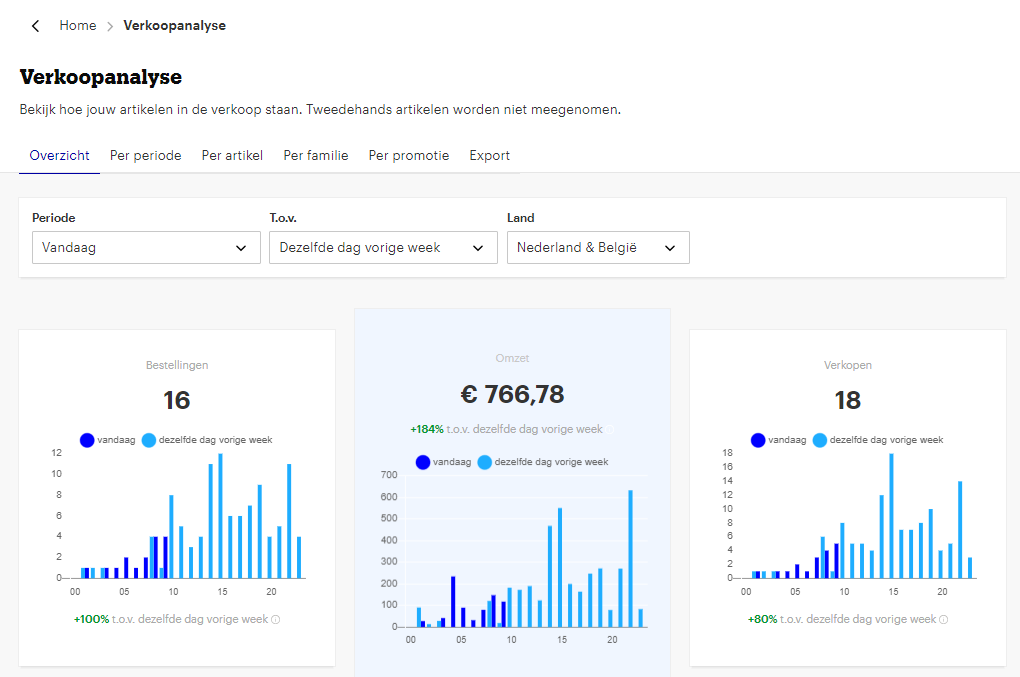
De pagina is opgebouwd uit verschillende tabbladen die ieder andere inzichten bieden van jouw assortiment en bijbehorende datapunten.
Overzicht
- Bestellingen
De som van het aantal bestellingen dat je hebt ontvangen. Als een klant meerdere artikelen op hetzelfde moment besteld, dan zien we dat als een enkele bestelling. Het maakt daarbij niet uit hoeveel stuks de klant heeft besteld of hoeveel zendingen je hebt aangemaakt om de bestellingen te versturen.
- Omzet
De totale omzet (exclusief btw) die je hebt behaald uit verkopen van artikelen. De omzet is een som van alle artikelen die je hebt verkocht keer de verkoopprijs die je daarvoor hebt bepaald, exclusief btw. Voor het aftrekken van de btw is er een inschatting van het btw-tarief. Het werkelijke tarief kan afwijken van de inschatting. Je bent zelf verantwoordelijk voor het hanteren van het juiste btw-tarief. Bol.com is niet aansprakelijk voor eventuele schade, van welke aard dan ook. - Verkopen
De som van het aantal stuks (artikelen) dat je hebt verkocht. - Best lopende artikelen
Bevat 2 tabellen die inzicht bieden in welke artikelen je het meeste verkoopt en welke artikelen de meeste omzet opleveren. De percentages in de tabel geven aan hoe je artikelen presteren ten opzichte van de referentieperiode bovenin de pagina. Klik op “Bekijk alles” als je meer artikelen dan alleen jouw top 5 wilt bekijken. - Hardste stijgers en dalers
Bevat 2 tabellen die aangeven welke 5 artikelen uit je assortiment je relatief gezien het meeste bent gaan verkopen ten opzichte van de referentieperiode en welke het minste. Het verschil tussen de huidige periode en de referentieperiode wordt hier uitgedrukt in het aantal stuks dat je meer of minder bent gaan verkopen.
Per periode
Op dit tabblad zijn naast “Bestellingen”, “Omzet” en “Verkopen” aanvullend nog 2 andere datapunten beschikbaar: “Bezoeken” en “Conversie”. Daarnaast wordt de data in tabelvorm weergegeven en kun je de tabel ook exporteren zodat je de data naar eigen inzicht kunt gebruiken in bijvoorbeeld Excel. Afhankelijk van hoe lang de periode is die je selecteert, wordt de data in de tabel per dag, per week of per maand samengevoegd.
- Bezoeken
Het aantal klantbezoeken op de productpagina van de artikelen die je verkoopt wanneer jij in het koopblok staat. Klantbezoeken op de productpagina van een artikel die je wel verkoopt, maar waarvoor op dat moment een concurrent het koopblok heeft, worden niet meegenomen in dit getal. - Conversie
Het percentage klanten dat de productpagina van de artikelen die je verkoopt (wanneer jij in het koopblok staat) heeft bezocht en daarna is overgegaan tot aankoop. Als een klant een artikel van je koopt terwijl je niet in het koopblok staat dan tellen we geen klantbezoek maar wel conversie. Je conversiepercentage is dan 100%.
Per artikel
Dit tabblad bevat een tabel waarin je per artikel dat je tot 2 jaar terug hebt verkocht en/of momenteel in je aanbod hebt. Je ziet hoe het artikel er voor staat op het gebied van omzet, verkopen, bezoeken, bestellingen en conversie. De zoekbalk op de pagina biedt de mogelijkheid om een enkel artikel op te zoeken aan de hand van de producttitel, interne referentie of EAN. Op de kolommen in de tabel kan worden gesorteerd van laag-hoog of hoog-laag. Ook bevatten de rijen in de tabel informatie over hoe het artikel presteert ten opzichte van de referentieperiode.
Het is mogelijk om de prestaties van je best lopende artikelen te exporteren. De export bevat maximaal 25.000 artikelen en toont dezelfde informatie als in de tabel. Let op: indien het geëxporteerde bestand historische gegevens van artikelen bevat die je niet langer in je aanbod hebt, dan is het veld “EAN” leeg vanwege een technische beperking.
Per familie
Dit tabblad bevat dezelfde informatie als het tabblad “Per artikel” maar het verschil is dat alle artikelen die samen een productfamilie vormen (producten die varianten van elkaar zijn), gegroepeerd zijn. Zo kun je eenvoudig zien hoe de verschillende productvarianten ten opzichte van elkaar presteren.
Per promotie
Dit tabblad biedt inzicht in alle promoties waar je met 1 of meerdere artikelen aan hebt deelgenomen. Voordat je resultaten op deze pagina te zien krijgt dien je eerst een promotie te selecteren. Vervolgens krijg je inzicht in de resultaten van de promotie op het gebied van omzet, verkopen, bezoeken, bestellingen en conversie.
De grafiek toont hoe de promotie in totaal heeft gepresteerd. Onder de grafiek is een tabel beschikbaar met daarin de resultaten van individuele artikelen die deel hebben uitgemaakt van de promotie. Voor zowel het totaalbeeld van de promotie, als voor ieder deelnemend artikel is het mogelijk om te zien hoe de prestaties zijn geweest ten opzichte van een referentieperiode. Voor promoties is dit extra waardevol omdat je hiermee het effect van je promotie kunt bepalen ten opzichte van een (vergelijkbare) periode waarin je bijvoorbeeld geen afprijzing had ingesteld.
Export
Via het tabblad export kun je (voor maximaal 14 dagen) op dag- en artikelniveau de salesdata exporteren. De export heeft dan een uitsplitsing op dagniveau en artikelniveau. Ook kun je filteren op een merk dat je aanbiedt, op een land en op een bepaalde periode. Laat je de optionele filters leeg? Dan exporteer je het relevante assortiment in zijn geheel. Artikelen zonder sales of visits zie je niet terug in de export.
Nog vragen?
Chat met een medewerker van de partnerservice
- Maandag tot en met vrijdag:
- 09.00 - 17.00